机械制图教案(CAXA部分)
- 格式:doc
- 大小:1.53 MB
- 文档页数:21
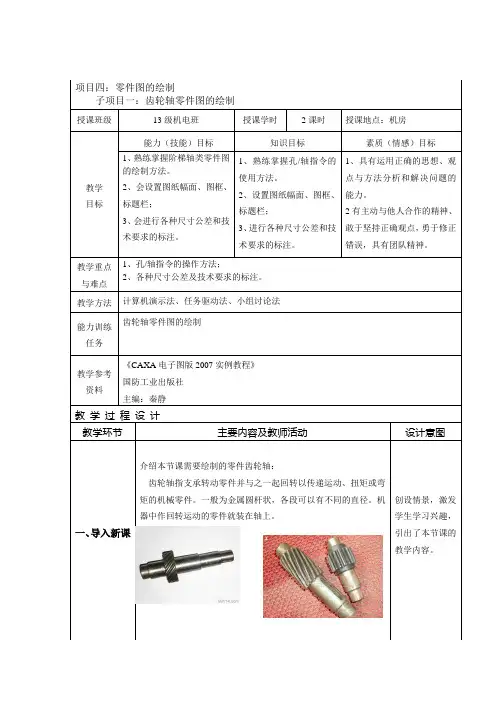
(2)使用孔/轴指令绘制阶梯轴学生讨论:学生讨论、分析该阶梯轴的各轴段的直径及长度教师演示:选“绘图工具”—“孔/轴”指令画轴①在绘图区适当的位置上点取一点后,设置起始直径和终止直径。
②连续更改“起始直径”(终止直径自动随之变化),并输入轴段长度,输入直径和长度如下。
第一段轴:“起始直径:45,长度:62;第二段轴:“起始直径:52,长度:67;第三段轴:“起始直径:55,长度:36;第四段轴:“起始直径:58,长度:57;1、教师活动:介绍绘制任务,提出问题:该零件的结构特点是什么?学生活动:分析图形,回答问题。
教师总结:(1)图形特点轴套类零件通常是由若干段直径不同的圆柱体组成,为了连接齿轮、皮带轮等零件,在轴上常有键槽、销孔、固定螺钉和凹坑等。
教师强调:(2)绘图方法1)正确设置幅面、调入图框、标题栏。
二、教学设计1、导入:齿轮轴指支承转动零件并与之一起回转以传递运动、扭矩或弯矩的机械零件。
一般为金属圆杆状,各段可以有不同的直径。
机器中作回转运动的零件就装在轴上。
2、新课教学:(1)教师活动:介绍绘制任务,提出问题:①该零件的特点是什么?②该机件的主要组成部分是什么?学生活动:分析图形,回答问题。
总结:1)图形特点轴套类零件通常是由若干段直径不同的圆柱体组成,为了连接齿轮、皮带轮等零件,在轴上常有键槽、销孔、固定螺钉和凹坑等。
2)绘图方法(1)正确设置幅面、调入图框、标题栏。
(2)采用孔/轴命令绘制齿轮轴。
(3)标注尺寸公差、表面粗糙度、形位公差等技术要求。
3)绘图要点(1)孔、轴命令的使用(2)中心线、平移、裁剪、倒角等常用绘图工具命令的使用方法。
(3)剖面线的绘制方法。
(4)各种尺寸、形位公差、基准、表面粗糙度和文字的标注方法。
(5)标题栏的填写方法。
(2)操作步骤—教师演示1)设置图纸幅面、图框、标题栏2)画阶梯轴的主视图选“绘图工具”—“孔/轴”指令画轴①在绘图区适当的位置上点取一点后,设置起始直径和终止直径。

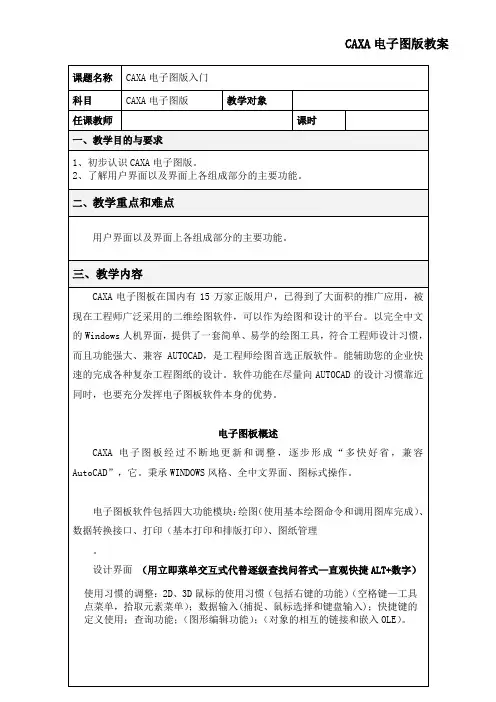
四、总结本讲主要介绍了CAXA 的显示界面的主要组成部分及其功能简介,要求同学们要熟悉这些部分在界面上的默认位置和命令的正确祈祷方法。
下拉菜单工具条绘图环境立即菜单 状态栏F1使用帮助;F2切换显示当前坐标/相对移动距离; F3显示全部; F4指定参考点; F5切换坐标系; F6动态导航; F7三视图导航; F8开关闭鹰眼; F9全屏显示。
课题名称国旗的绘制科目CAXA电子图版教学对象任课教师课时一、教学目的与要求1、熟练掌握矩形的绘制2、正多边形的绘制3、点的绘制4、图形的复制及旋转5、栅格点捕捉6、图形的填充二、教学重点和难点图形的复制及旋转栅格点捕捉三、教学内容绘制矩形(国旗外轮廓):点击“绘图”,“矩形”,打开绘制矩形命令并设置立即菜单并设置立即菜单:在立即菜单“1.”下拉菜单中选择“两角点”选项;在立即菜单“2.”下拉菜单中选择“无中心线”选项,如上图绘制点(确定五角星位置)1.设置屏幕点方式(1)按【F6】键,将捕捉方式切换到栅格模式(2)选择“工具”“捕捉设置”命令,弹出“智能点工具设置”选项卡。
2. 绘制点(1)选择“格式”,“点”命令,在弹出的“点样式”对话框中选择一种样式,并将点的大小设置为10。
单击确定,完成点的样式设置。
(2)选择“绘图”,“点”命令,打开点绘制命令。
在图中所示的位置分别单击,绘制五个孤立点。
绘制正多边形(确定五角星)1.绘制正多边形(1)将屏幕点设置为“智能”状态(2)选择绘图,正多边形命令,打开绘制正多边形命令并设置立即菜单2. 连接五边形的各个端点用直线分别连接五边形的五个角点(两两相连),得到五角星图形。
3. 修剪图形(1)选择“修改”,“删除”命令,选择五边形,右击确认,完成五边形的删除。
(2)选择“修改”,“裁剪”命令,单击要裁剪的曲线,完成大五角星的绘制。
4. 复制四个小五角星(1)选择“修改”,“平移复制”命令,打开平移复制命令立即菜单。
(2)当系统提示“拾取添加”时,拾取五角星,右击确认,根据系统提示完成四个小五角星绘制。
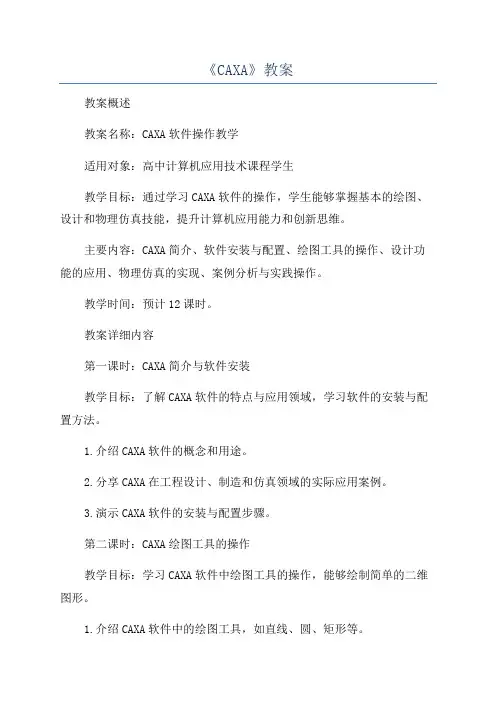
《CAXA》教案教案概述教案名称:CAXA软件操作教学适用对象:高中计算机应用技术课程学生教学目标:通过学习CAXA软件的操作,学生能够掌握基本的绘图、设计和物理仿真技能,提升计算机应用能力和创新思维。
主要内容:CAXA简介、软件安装与配置、绘图工具的操作、设计功能的应用、物理仿真的实现、案例分析与实践操作。
教学时间:预计12课时。
教案详细内容第一课时:CAXA简介与软件安装教学目标:了解CAXA软件的特点与应用领域,学习软件的安装与配置方法。
1.介绍CAXA软件的概念和用途。
2.分享CAXA在工程设计、制造和仿真领域的实际应用案例。
3.演示CAXA软件的安装与配置步骤。
第二课时:CAXA绘图工具的操作教学目标:学习CAXA软件中绘图工具的操作,能够绘制简单的二维图形。
1.介绍CAXA软件中的绘图工具,如直线、圆、矩形等。
2.演示使用绘图工具创建简单的二维图形.3.学生进行练习,自由绘制指定图形。
第三课时:CAXA设计功能的应用教学目标:学习CAXA软件中的设计功能,能够绘制复杂的图形和进行参数化设计。
1.介绍CAXA软件中的设计功能,如偏移、旋转、镜像等。
2.演示使用设计功能创建复杂的图形。
3.进行设计功能操作的练习,学生自主探索创造新的图形。
第四课时:CAXA物理仿真的实现教学目标:学习CAXA软件中的物理仿真功能,能够进行简单的物体运动仿真。
1.介绍CAXA软件中的物理仿真功能,如刚体运动的模拟等。
2.演示使用物理仿真功能进行物体运动仿真。
3.学生进行物理仿真实践操作,自主设计并模拟物体运动。
第五课时:案例分析与实践操作教学目标:通过案例分析和实践操作,巩固学生对CAXA软件的理解和应用能力。
1.分析实际案例,展示CAXA软件在不同领域的应用。
2.学生进行实际操作,根据案例要求进行绘图、设计和仿真。
3.学生进行实际操作的反思和总结,分享体会和经验。
第六课时:课程总结与评价教学目标:对整个教学过程进行总结与评价,巩固学生对CAXA软件操作的理解和应用能力。
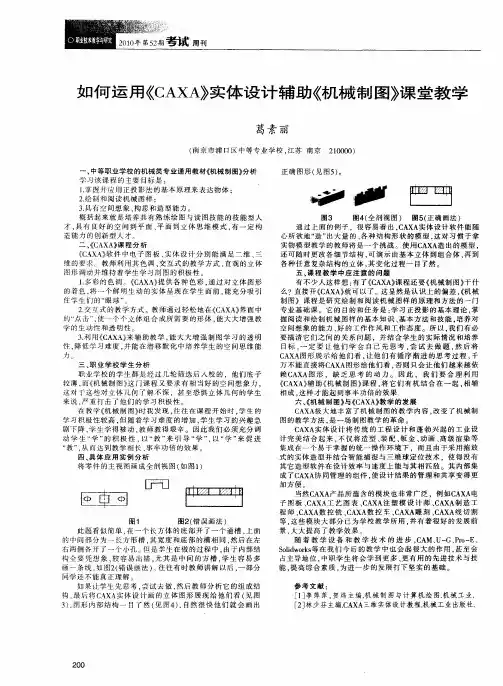
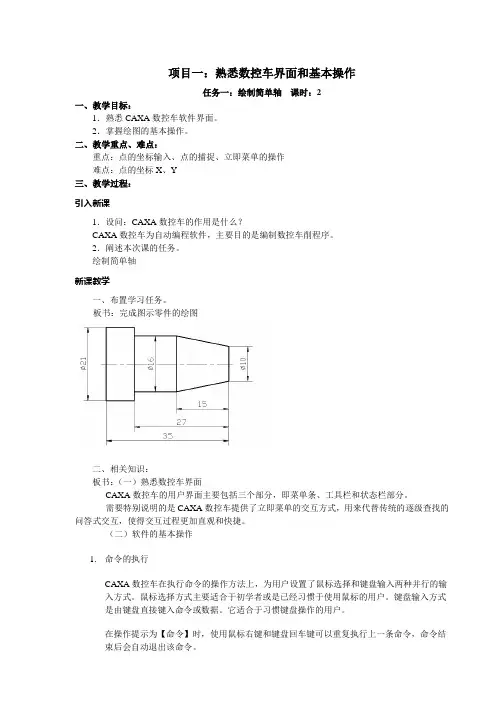
项目一:熟悉数控车界面和基本操作任务一:绘制简单轴课时:2一、教学目标:1.熟悉CAXA数控车软件界面。
2.掌握绘图的基本操作。
二、教学重点、难点:重点:点的坐标输入、点的捕捉、立即菜单的操作难点:点的坐标X、Y三、教学过程:引入新课1.设问:CAXA数控车的作用是什么?CAXA数控车为自动编程软件,主要目的是编制数控车削程序。
2.阐述本次课的任务。
绘制简单轴新课教学一、布置学习任务。
板书:完成图示零件的绘图二、相关知识:板书:(一)熟悉数控车界面CAXA数控车的用户界面主要包括三个部分,即菜单条、工具栏和状态栏部分。
需要特别说明的是CAXA数控车提供了立即菜单的交互方式,用来代替传统的逐级查找的问答式交互,使得交互过程更加直观和快捷。
(二)软件的基本操作1.命令的执行CAXA数控车在执行命令的操作方法上,为用户设置了鼠标选择和键盘输入两种并行的输入方式。
鼠标选择方式主要适合于初学者或是已经习惯于使用鼠标的用户。
键盘输入方式是由键盘直接键入命令或数据。
它适合于习惯键盘操作的用户。
在操作提示为【命令】时,使用鼠标右键和键盘回车键可以重复执行上一条命令,命令结束后会自动退出该命令。
2.点的输入CAXA数控车除了提供常用的键盘输入和鼠标点取输入方式外,还设置了若干种捕捉方式。
例如:智能点的捕捉、工具点的捕捉等。
(1)由键盘输入点的坐标点在屏幕上的坐标有绝对坐标和相对坐标两种方式。
它们在输入方法上是完全不同的,初学者必须正确地掌握它们。
绝对坐标的输入方法很简单,可直接通过键盘输入X、Y坐标,但X、Y坐标值之间必须用逗号隔开。
例如:30,40,20,10等等。
相对坐标是指相对系统当前点的坐标,与坐标系原点无关。
输入时,为了区分不同性质的坐标,CAXA数控车对相对坐标的输入作了如下规定:输入相对坐标时必须在第一个数值前面加上一个符号@,以表示相对。
例如:输入@60,84,它表示相对参考点来说,输入了一个X坐标为60,Y坐标为84的点。
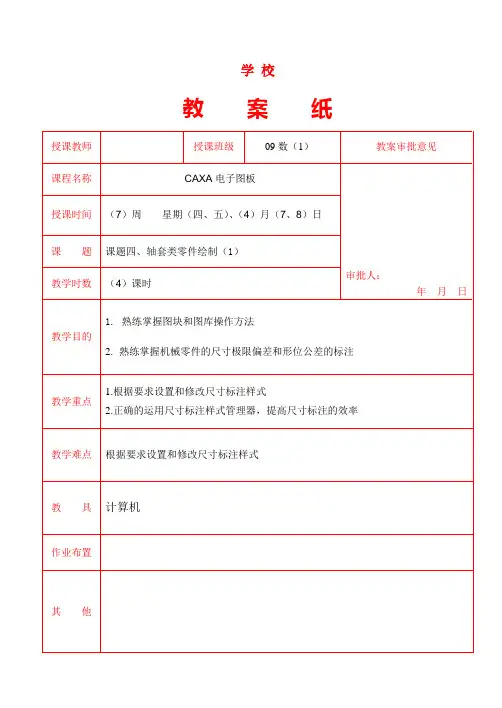
学校教案纸课题四、轴套类零件绘制(1)一、复习引课二、新课讲授1、轴套类零件绘制上机实习1.熟练掌握绘制轴类零件和套类零件工程图的方法。
根据教材绘制的步骤正确完成。
2.机械零件工程图的画法首先必须参照机械制图的国家标准,其次必须掌握零件的各个视图的投影关系,了解轴类零件和套类零件绘制需要的相关知识3.熟练地应用各种命令和掌握作图技巧,通过反复练习逐步提高自己的作图速度和精度。
4.本章以轴类和套类零件绘制为例,掌握块操作和库操作的方法。
5.掌握轴类零件和套类零件的尺寸标注方法以及如何修改尺寸样式。
2、轴套类零件绘制孔/轴命令各个选项的含义鼠标左键单击立即菜单“1:”,可进行“轴”和“孔”的切换,不论是画轴还是画孔,操作方法完全相同。
单击立即菜单中的“2:”选择直接给出角度或两点确定角度。
在选择“直接给出角度”方式时,提示区出现立即菜单“3:中心线角度”,用户可以按提示输入一个角度值,以确定待画轴或孔的倾斜角度,在选择“两点确定角度”方式时,则需要键盘输入两点以确定待画轴或孔的倾斜角度。
按绘图区左下角提示要求确定“插入点”,点击鼠标或用键盘输入一个插入点,这时在屏幕上会出现一个随鼠标拖动的动态图形,选择立即菜单“4:有中心线”表示在轴或孔绘制完后,会自动添加上中心线,如果单击“无中心线”方式,则不会添加上中心线。
在立即菜单处出现一个新的提示立即菜单,要求输入“轴上一点或轴的长度”,键盘输入起始和终止直径数值或用鼠标点击,按鼠标右键结束绘制。
提取轴截面视图利用【绘图】→【库操作】→【提取图符】菜单命令,系统弹出“提取图符”对话框,在“图符大类”中选择“常用图形”、在“图符小类”中选择“常用剖面图”、在“图符列表”选中“轴截面”,对话框右边的预显框中出现轴截面剖视图。
如图4.26所示。
图4.26 提取图符对话框图4.27 图符预处理单击“下一步”,系统弹出“图符预处理”对话框,在“尺寸规格选择”列表框中选择“d=65、b=20、t=7.5”一栏,并把d的数改为“70”,图符处理选择“打散”,如图4.27所示。
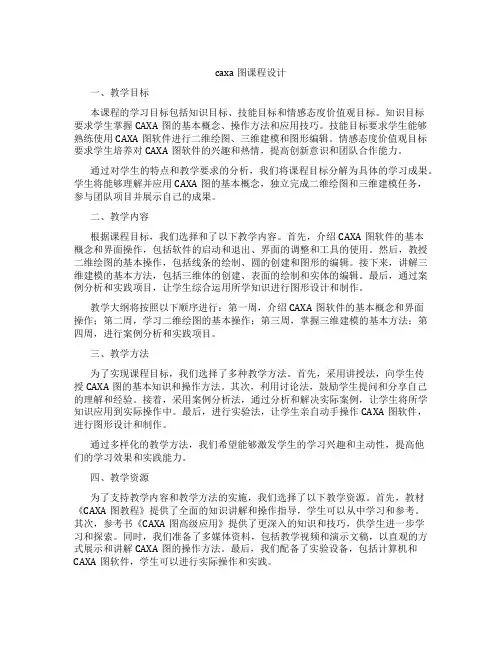
caxa图课程设计一、教学目标本课程的学习目标包括知识目标、技能目标和情感态度价值观目标。
知识目标要求学生掌握CAXA图的基本概念、操作方法和应用技巧。
技能目标要求学生能够熟练使用CAXA图软件进行二维绘图、三维建模和图形编辑。
情感态度价值观目标要求学生培养对CAXA图软件的兴趣和热情,提高创新意识和团队合作能力。
通过对学生的特点和教学要求的分析,我们将课程目标分解为具体的学习成果。
学生将能够理解并应用CAXA图的基本概念,独立完成二维绘图和三维建模任务,参与团队项目并展示自己的成果。
二、教学内容根据课程目标,我们选择和了以下教学内容。
首先,介绍CAXA图软件的基本概念和界面操作,包括软件的启动和退出、界面的调整和工具的使用。
然后,教授二维绘图的基本操作,包括线条的绘制、圆的创建和图形的编辑。
接下来,讲解三维建模的基本方法,包括三维体的创建、表面的绘制和实体的编辑。
最后,通过案例分析和实践项目,让学生综合运用所学知识进行图形设计和制作。
教学大纲将按照以下顺序进行:第一周,介绍CAXA图软件的基本概念和界面操作;第二周,学习二维绘图的基本操作;第三周,掌握三维建模的基本方法;第四周,进行案例分析和实践项目。
三、教学方法为了实现课程目标,我们选择了多种教学方法。
首先,采用讲授法,向学生传授CAXA图的基本知识和操作方法。
其次,利用讨论法,鼓励学生提问和分享自己的理解和经验。
接着,采用案例分析法,通过分析和解决实际案例,让学生将所学知识应用到实际操作中。
最后,进行实验法,让学生亲自动手操作CAXA图软件,进行图形设计和制作。
通过多样化的教学方法,我们希望能够激发学生的学习兴趣和主动性,提高他们的学习效果和实践能力。
四、教学资源为了支持教学内容和教学方法的实施,我们选择了以下教学资源。
首先,教材《CAXA图教程》提供了全面的知识讲解和操作指导,学生可以从中学习和参考。
其次,参考书《CAXA图高级应用》提供了更深入的知识和技巧,供学生进一步学习和探索。
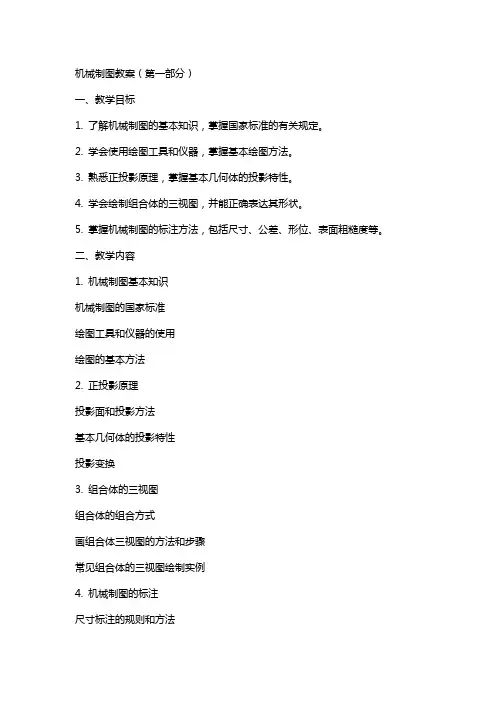
机械制图教案(第一部分)一、教学目标1. 了解机械制图的基本知识,掌握国家标准的有关规定。
2. 学会使用绘图工具和仪器,掌握基本绘图方法。
3. 熟悉正投影原理,掌握基本几何体的投影特性。
4. 学会绘制组合体的三视图,并能正确表达其形状。
5. 掌握机械制图的标注方法,包括尺寸、公差、形位、表面粗糙度等。
二、教学内容1. 机械制图基本知识机械制图的国家标准绘图工具和仪器的使用绘图的基本方法2. 正投影原理投影面和投影方法基本几何体的投影特性投影变换3. 组合体的三视图组合体的组合方式画组合体三视图的方法和步骤常见组合体的三视图绘制实例4. 机械制图的标注尺寸标注的规则和方法公差、形位、表面粗糙度的表示方法标注的综合练习三、教学重点与难点1. 教学重点:国家标准在机械制图中的应用基本绘图方法和技巧正投影原理及基本几何体的投影特性组合体三视图的绘制方法机械制图的标注方法2. 教学难点:投影变换的计算组合体三视图的绘制标注的综合练习四、教学方法1. 采用讲授法,讲解机械制图的基本知识和技巧。
2. 采用演示法,展示绘图工具和仪器的使用方法。
3. 采用练习法,让学生通过实际操作,掌握基本绘图方法和技巧。
4. 采用案例分析法,分析实际工程图纸,提高学生对机械制图的理解和应用能力。
五、教学准备1. 教师准备教案、PPT、绘图工具和仪器。
2. 学生准备绘图用品,如铅笔、橡皮、直尺、圆规等。
3. 准备一些典型的组合体模型或图纸,用于教学演示和练习。
机械制图教案(第二部分)六、教学内容1. 机械制图的标准标准的含义和作用标准的分类和结构标准的应用和执行2. 视图基本视图斜视图局部视图展开视图3. 断面图和剖面图断面图的种类和画法剖面图的种类和画法断面图和剖面图的应用4. 机械制图的符号和标注符号的种类和意义标注的规则和方法符号和标注的组合应用七、教学重点与难点1. 教学重点:机械制图标准的理解和应用视图的绘制方法和技巧断面图和剖面图的绘制方法符号和标注的规范使用2. 教学难点:视图的转换和绘制断面图和剖面图的绘制技巧符号和标注的综合应用八、教学方法1. 采用案例分析法,分析实际工程图纸中的标准应用。
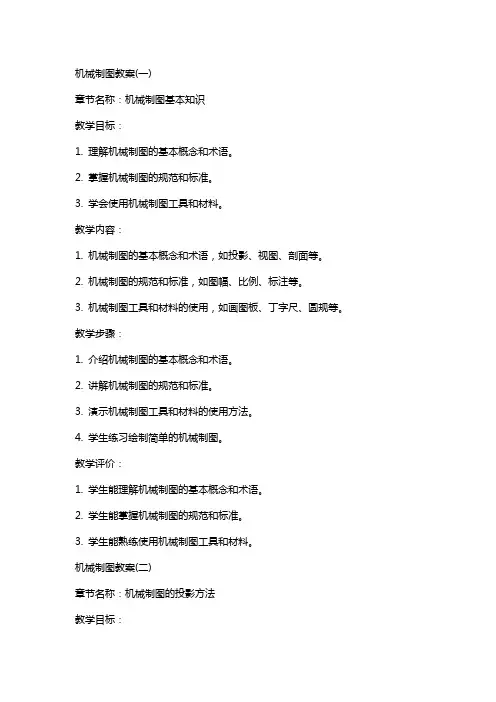
机械制图教案(一)章节名称:机械制图基本知识教学目标:1. 理解机械制图的基本概念和术语。
2. 掌握机械制图的规范和标准。
3. 学会使用机械制图工具和材料。
教学内容:1. 机械制图的基本概念和术语,如投影、视图、剖面等。
2. 机械制图的规范和标准,如图幅、比例、标注等。
3. 机械制图工具和材料的使用,如画图板、丁字尺、圆规等。
教学步骤:1. 介绍机械制图的基本概念和术语。
2. 讲解机械制图的规范和标准。
3. 演示机械制图工具和材料的使用方法。
4. 学生练习绘制简单的机械制图。
教学评价:1. 学生能理解机械制图的基本概念和术语。
2. 学生能掌握机械制图的规范和标准。
3. 学生能熟练使用机械制图工具和材料。
机械制图教案(二)章节名称:机械制图的投影方法教学目标:1. 理解机械制图的投影原理。
2. 掌握机械制图的投影方法。
3. 学会绘制机械制图的基本视图。
教学内容:1. 机械制图的投影原理,如正投影、斜投影等。
2. 机械制图的投影方法,如主视图、俯视图、左视图等。
3. 绘制机械制图的基本视图,如直线、平面、圆等。
教学步骤:1. 介绍机械制图的投影原理。
2. 讲解机械制图的投影方法。
3. 演示绘制机械制图的基本视图。
4. 学生练习绘制机械制图的基本视图。
教学评价:1. 学生能理解机械制图的投影原理。
2. 学生能掌握机械制图的投影方法。
3. 学生能熟练绘制机械制图的基本视图。
机械制图教案(三)章节名称:机械制图的标注方法教学目标:1. 理解机械制图的标注意义。
2. 掌握机械制图的标注方法。
3. 学会绘制机械制图的标注。
教学内容:1. 机械制图的标注意义,如尺寸、符号、文字等。
2. 机械制图的标注方法,如线性标注、角度标注、径向标注等。
3. 绘制机械制图的标注。
教学步骤:1. 介绍机械制图的标注意义。
2. 讲解机械制图的标注方法。
3. 演示绘制机械制图的标注。
4. 学生练习绘制机械制图的标注。
教学评价:1. 学生能理解机械制图的标注意义。

学校教案纸课题八、机械装配图绘制(1)一、复习引课二、课堂内容和教学要求课堂内容和教学要求以联轴器和机用虎钳为例,熟练掌握将单个零件图如何部分存储,熟练掌握常用件的绘制和标准件的提取和定制;然后如何将这些图形拼装成装配图,要求同时清除多余的图线。
掌握利用已有的零件图拼装装配图;掌握利用装配图拆画零件图;掌握尺寸标注和零件标号方法;学习标题栏、明细表和技术要求的书写。
三、机械装配图绘制上机练习1.定制图层、线型、颜色等。
2.分别绘制装配示意图中的各个零件,并选择合适基点部分存储。
3.按照装配示意图,依次插入各个零件,并补画其他两个视图和消隐。
4.掌握标注尺寸,在装配图中只需注出与机器或部件性能、装配、安装、运输有关的尺寸,比如说特性尺寸、装配尺寸、安装尺寸、外形尺寸以及零件的主要结构尺寸等。
5.学习零件编号,采用顺序标号法。
6.掌握写标题栏、明细表和技术要求的方法。
四、机械装配图绘制1、在绘制好零件图后,部分存储基点的选择利用【文件】→【部分存储】命令,根据系统提示拾取要存储和图形,拾取视图,按鼠标右键确认,系统提示输入选定图形基点。
确定后系统弹出部分存储对话框,输入文件名后单击确定即可。
部分存储时各个零件基准点的选择应与该零件在装配图中的位置有关,如果选择不合适,再绘制装配图的时候会有图形的重合或者间隙。
2、块消隐的作用是使用前景的零件图形对背景实体进行填充式调整,前景零件可以是任何块,包括各种工程图符,如果前景零件没有封闭环,则操作无效。
3、根据零件图绘制装配图的方法复杂的机器都是由若干个部件组成的,而部件又是由许多零件装配而成。
装配图是用于表达部件或机器的工作原理、零件之间的装配关系和相互位置,以及装配、检验、安装所需要的尺寸数据的技术文件。
在设计过程中,一般都先绘制出装配图,再由装配图所提供的结构形式和尺寸拆画零件图;也可以先绘制零件图,再根据零件图来拼画装配图。
装配图的绘制涉及各种零件图的绘制方法。
《机械制图》电子教案一、教学内容二、教学目标1. 理解并掌握基本视图的投影原理,能够准确绘制正视图、侧视图、俯视图;2. 学会运用剖面视图表达零件内部结构;3. 能够运用所学知识分析和解决实际问题。
三、教学难点与重点教学难点:剖面视图的绘制方法及其在表达零件内部结构中的应用。
教学重点:基本视图的投影原理及其绘制方法。
四、教具与学具准备1. 教具:PPT、黑板、模型;2. 学具:制图板、绘图仪器、图纸。
五、教学过程1. 实践情景引入(5分钟)利用PPT展示一组机械零件图,让学生观察并思考如何表达零件的内部结构。
2. 知识讲解(15分钟)(1)基本视图的投影原理及绘制方法;(2)剖面视图的绘制方法及其在表达零件内部结构中的应用。
3. 例题讲解(10分钟)以一个简单的机械零件为例,演示如何绘制正视图、侧视图、俯视图以及剖面视图。
4. 随堂练习(10分钟)学生根据所学知识,绘制给定零件的正视图、侧视图、俯视图及剖面视图。
5. 课堂讨论与解答(10分钟)学生展示自己的练习成果,教师点评并解答学生疑问。
六、板书设计1. 黑板左侧:基本视图的投影原理及绘制方法;2. 黑板右侧:剖面视图的绘制方法及其应用;3. 中间区域:例题演示及随堂练习。
七、作业设计1. 作业题目:绘制给定零件的正视图、侧视图、俯视图及剖面视图;2. 答案:见附件。
八、课后反思及拓展延伸1. 反思:本节课的教学内容较为抽象,需要学生具备一定的空间想象能力。
在今后的教学中,应加强对学生的引导,提高他们的学习兴趣;2. 拓展延伸:研究其他类型的视图表达方法,如斜视图、局部视图等,以及如何在实际工程中运用这些知识。
重点和难点解析需要重点关注的细节包括:1. 教学内容的剖面视图绘制方法及其应用;2. 教学目标的第二条,即学会运用剖面视图表达零件内部结构;3. 教学难点,即剖面视图的绘制方法及其在表达零件内部结构中的应用;4. 教学过程中的例题讲解和随堂练习;5. 作业设计中的作业题目及答案;6. 课后反思及拓展延伸中的拓展研究。
caxa课程设计一、教学目标本课程的教学目标是使学生掌握CAXA软件的基本操作和应用,培养学生进行计算机辅助设计的实际能力。
具体目标如下:知识目标:使学生了解并掌握CAXA软件的界面、功能和操作方法;理解计算机辅助设计的基本原理和应用。
技能目标:培养学生熟练使用CAXA软件进行二维和三维图形设计、绘制和编辑;培养学生进行计算机辅助制造和加工的能力。
情感态度价值观目标:培养学生对计算机辅助设计领域的兴趣和热情,提高学生创新意识和实际操作能力,使学生认识到计算机辅助设计在现代工业生产中的重要地位和作用。
二、教学内容本课程的教学内容主要包括CAXA软件的基本操作、二维图形设计、三维图形设计和计算机辅助制造等方面的知识。
具体内容如下:1.CAXA软件的基本操作:界面认识、功能模块了解、基本操作学习。
2.二维图形设计:二维图形绘制、编辑、标注和参数化设计。
3.三维图形设计:三维建模、编辑、标注和参数化设计。
4.计算机辅助制造:CAXA软件在制造领域的应用,如数控编程、模具设计和加工等。
三、教学方法为了提高教学效果,我们将采用多种教学方法相结合的方式进行教学。
具体方法如下:1.讲授法:通过讲解使学生了解CAXA软件的基本操作和功能,理解计算机辅助设计的基本原理。
2.案例分析法:通过分析具体案例,使学生掌握CAXA软件在实际工程中的应用。
3.实验法:让学生在实验环节亲自动手操作,提高学生对CAXA软件的熟练程度,培养实际操作能力。
4.讨论法:学生进行小组讨论,分享学习心得和经验,激发学生的创新思维。
四、教学资源为了保证教学效果,我们将为学生提供丰富多样的教学资源。
具体资源如下:1.教材:选用国内权威出版社出版的CAXA课程教材,保证知识的科学性和系统性。
2.参考书:推荐学生阅读相关领域的参考书籍,拓展知识面。
3.多媒体资料:制作课件、教学视频等,以直观的方式展示教学内容,提高学生的学习兴趣。
4.实验设备:为学生提供充足的计算机和CAXA软件license,确保每个学生都能在实验环节得到充分的锻炼。
2016-2017学年第二学期教学进度表皖江职业教育中心学校科目: CAXA部门:机电部教师:班级: 16数控2017-2018学年度第一学期2017-2018学年第一学期教学计划2017-2018学年第一学期教学进度表授课题目课题一、CAXA电子图板基本知识授课教师授课方式理论课□实训课□其他√理论实训结合课时 2教学目标:1.学生了解CAXA电子图板的工作界面、基本操作、鼠标的作用。
2、学生掌握常用键回车键、delete键、空格键等等作用和操作方法。
3、学生掌握快捷工具键的操作方法以及相对坐标和绝对坐标的知识点。
4、直线、平行线的绘制。
教学重点:1.学生了解CAXA电子图板的工作界面、基本操作、鼠标的作用。
2、学生掌握常用键回车键、delete键、空格键等等作用和操作方法。
3、学生掌握快捷工具键的操作方法以及相对坐标和绝对坐标的知识点。
4、直线、平行线的绘制。
教学难点:相对坐标和绝对坐标的知识点教学内容新课引入大家已经学习过机械制图,通过手工绘图有哪些弊端?讨论后,教师总结,引出CAXA在机械工程中的功能和特点.制图书中的各种零件图、三视图、装配图肯定不是手工绘制出来的,那是怎么绘制出来的?依靠一些绘图软件,常见的二维绘图软件像CAXA、AUTOCAD,三维的有UG 、PRO/E、 CATIA、 INVENTOR、 CAXA制造工程师、MASTERCAM等等,其中CAXA是唯一一个中国研发的软件,针对中国人的习惯,简单易学,操作简单,(一)特点(1)自主版权、易学易用(2)智能设计、操作简便(3)体系开放、符合标准(4)参量设计,方便使用(二)功能(1)二维绘图与编辑(2)工程标注(3)国标图库二维数据接口(5)工程图输出(6)工程图纸管理讲授新课(一)C AXA的启动与退出(1)启动双击Windows桌面上的图标,或选择Windows开始菜单“开始→程序→CAXA电子图板XP→CAXA电子图板”命令。
福建省福鼎市职业中专学校授课课时计划科目:机械制图班级:07模具教师:孔陈晨年度:2008-2009计算机绘图系统简介(2课时)【教学目的】1、了解计算机绘图系统的组成。
2、了解常用的几种计算机绘图系统软件的特点。
【教学重点】1、CAXA电子图板的主要特点和功能2、AutoCAD2004的主要特点和功能【教学难点】无【教学内容】1、引入计算机绘图系统是指能用计算机和外部设备输入数据和图形信息,进行运算并在计算机屏幕上或其他外部设备上进行图形输出的一整套设备及其应用软件。
因此,计算机绘图系统是一个以计算机为主的系统,它除了有计算能力之外,还应具有产生图形的能力。
计算机绘图系统的组成•计算机绘图系统主要由硬件和软件组成。
•硬件系统主要包括计算机及其必要的外部设备、图形输入和输出设备等,3、机绘图系统的功能根据计算机绘图系统的组成,一个计算机绘图系统应该具有下述几项功能:计算功能:包括设计、分析、计算的程序库和有关图形数据及几何分析的程序库。
存储功能:在计算机的内存和外存中,能够存放图形数据,尤其要存放图形数据之间的相互联系。
对话功能:通过图形显示器直接进行人-机通讯对话。
输入功能:向计算机输入各种命令及图形数据。
输出功能:输出计算结果及所需要的图形。
以上是一个计算机图形系统所具备的最基本功能。
4、常用图形输入、输出设备(1)图形输入设备由于图形输入设备的快速发展,现已提供使用的有键盘、光笔、坐标数字化仪、图形输入板、鼠标器、操纵杆等。
下面介绍常用的几种:(2)图形输出设备显示设备图形显示器是交互式绘图系统中不可缺少的图形输出设备。
绘图设备自动绘图机是绘图系统的主要设备,它由计算机控制自动绘图机自动完成各种绘图动作。
5、CAXA电子图板的主要特点和功能1.CAXA电子图板的主要特点CAXA电子图版XP新增加和改进了60余项功能,成功地提高了数据接口的兼容性、改善了打印排版的性能和质量、新增了对鼠标中键的支持等等。
(1)自主版权、易学易用(2)智能设计、操作简便(3)体系开放、符合标准(4)参量设计,方便使用2.CAXA三维电子图板XP主要功能(1)二维绘图与编辑(2)工程标注(3)国标图库(4)二维数据接口(5)工程图输出(6)工程图纸管理(7)三维数据接口(8)三维零件设计(9)三维到二维转换6、AutoCAD2004的主要特点1.多文档环境AutoCAD2004的主要功能是处理多个图形,并在图形之间复制、移动、绘制对象、附加关联数据。
2.AutoCAD 设计中心使用新的AutoCAD 设计中心确定内容(例如块、图层和命名对象)位置并将其加载到图形中。
3.快速标注使用新的QDIM 命令可以用一组简单的几何图形自动创建大量标注。
4.关联标注AutoCAD 2004提供一个全真的关联标注功能,使得已有的尺寸标注可以随着几何对象的改变而自动更新,大大提高绘图效率。
5.图层管理器新的图层管理器提供将图形从一个图层转换成另一个图层结构的功能,还可以使用记忆功能保存上一个图层状态。
6.自动追踪以极坐标角度或相对于对象捕捉点的角度,并使用极坐标和对象捕捉追踪创建对象。
7.局部打开和局部加载只打开和编辑需要的部分图形或外部参照。
8.实时三维旋转使用新的3DORBIT 命令可以方便地处理三维对象视图。
9.多个活动工作平面视口和视图可以有不同的用户坐标系(UCS)和标高设置,这使处理三维图形更容易。
8、CAXA三维电子图板XP对系统需求1.硬件环境:IBM兼容微机2.基本运行配置:64M内存,PII 4503.推荐配置:128M内存,PIII以上4.软件环境:Window 98/NT/2000/XP操作系统CAXA电子图板XP的基础知识(2课时)【教学目的】1、学习安装CAXA电子图板2、熟悉CAXA电子图板的工作界面3、学习一些快捷键的使用【教学重点】1、CAXA电子图板的工作界面2、一些常用快捷键的使用【教学难点】无【教学内容】一、系统的安装教师演示安装过程,并请学生上台重复强调序列号的作用,安装位置。
安装的版本选择等问题。
二、CAXA的启动双击Windows桌面上的图标,或选择Windows开始菜单“开始→程序→CAXA电子图板XP →CAXA电子图板”命令,如图2-21所示。
三、退出CAXA点击下拉菜单文件下的“退出”或单击,即可退出CAXA系统。
四、工作界面(1)用户界面的组成CAXA电子图板的用户界面主要包括四个部分,即菜单系统部分、状态显示或提示部分、命令操作与数据输入部分和绘图区。
(2)屏幕界面的分布1.CAXA电子图板的界面(新面孔)启动系统后,首先看到的工作界面。
2.CAXA电子图板的界面(老面孔)新面孔转换成老面孔的操作方法:用鼠标选取下拉菜单“设置→恢复老面孔”,即由新面孔转换成老面孔。
(3)CAXA电子图板的界面定制•电子图板的界面风格是完全开放的,您可以随心所欲地对界面进行定制。
使界面更符合您的使用习惯。
这里主要介绍显示/隐藏工具栏的操作。
•用鼠标右键在任意一个工具栏区域单击,弹出如图2-15所示的工具栏菜单,在菜单中列出了菜单栏、工具栏、立即菜单和状态栏,菜单左侧的选项框中显示出工具栏当前的显示状态,带“√”的表示当前工具栏正在显示,点取菜单中的选项,可以在显示和隐藏工具栏之间进行切换。
五、用户界面说明1.绘图区绘图区是进行绘图设计的工作区域,它位于屏幕的中心,并占据了屏幕的大部分面积。
在绘图区的中央设置了一个二维直角坐标系,该坐标系称为世界坐标系。
它的坐标原点为(0.0000,0.0000)。
如果没有设立自己的用户坐标系,那么当前用户坐标系为世界坐标系。
2.菜单系统CAXA电子图板的菜单系统包括主菜单、下拉菜单区、常驻菜单区、应用主菜单区、立即菜单区5个部分。
3.状态显示与提示(1)当前点的坐标显示区位于屏幕底部的状态提示区(2)操作信息提示区操作信息提示区位于屏幕的左下角(3)屏幕点菜单状态提示屏幕点菜单状态提示位于当前点坐标显示区的右侧,可自动提示当前拾取点的性质以及拾取方式。
例如,拾取点可能为屏幕点、切点、端点等。
(4)点捕捉状态设置区点捕捉状态设置区位于屏幕的右下角,在此区域内设置点的捕捉状态,分别为自由、智能、导航和栅格。
(5)命令与数据输入区命令与数据输入区位于屏幕左下角,用于由键盘输入命令或数据。
4.工具栏在工具栏中,可以通过鼠标左键单击相应的按钮图标进行操作,其中包括“标准”、“属性”、“常用”、“绘制工具”。
工具栏可以根据自己的习惯及需求进行定义、调整。
六、常用快捷键与功能键CAXA电子图板设置了若干快捷键和功能键,为软件的操作提供了方便。
1、快捷键(1)方向键:用于平移显示的图形;(2)PageUP键:放大显示图形;(3)PageDown键:缩小显示图形;(4)Home键:用于复原显示;(5)Delete键:删除所选对象;(6)“Alt+1”~“Alt+9”组合键:利用这些组合键,可以迅速激活立即菜单中相应数字所对应的菜单命令,以便选择或输入数据。
2、功能键功能热键也简称为功能键。
使用每一个功能键都可以完成某种预定的操作。
下面介绍操作所用到的功能键。
(1)F1键:请求系统的帮助。
(2)F2键:拖画时切换动态拖动值和坐标值。
(3)F3键:全部显示。
(4)F4键:指定一个当前点作为参考点。
(5)F5键:当前坐标系切换开关,它的功能是进行坐标系的切换,一般情况下,是在世界坐标系中进行操作的。
(6)F6键:点捕捉方式切换开关,它的功能是进行捕捉方式的切换功能。
(7)F7键:三视图导航开关。
(8)F8键:鹰眼开关。
(9)F9键:显示工具条开关。
图纸幅面(2课时)【教学目的】1、了解什么是图纸幅面、为什么要设定图纸幅面2、掌握图纸幅面、图框、标题栏的设置【教学重点】1、图纸幅面、图框、标题栏的设置方法【教学难点】标题栏的自定义【教学内容】一、引入绘制工程图时,首先是要选择一张符合国标的图纸,包括幅面、图框、标题栏等。
CAXA 电子图板系统对幅面设置了六个选择项,可对图样中的图纸幅面、图框、标题栏、零件序号和明细表各项进行操作。
CAXA电子图板系统按照国标的规定,在系统内部设置了5种标准图幅分别是A0、A1、A2、A3、A4以及相应的图框、标题栏和明细栏。
系统还允许自定义图幅和图框。
二、图纸幅面一张符合国标的工程图纸,不仅需要有图形元素,而且需要有图框、标题栏、零件编号和明细表等元素。
1. 命令:下拉菜单“幅面”→“图纸幅面”。
2. 功能:选择标准图幅或自定义图幅,变更绘图比例及选择图纸放置方向。
3. 操作:选取“图纸幅面”后,系统弹出对话框。
三、图框设置CAXA电子图板的图框尺寸可随图纸幅面大小的变化而作相应的比例调整,比例变化的原点为标题栏的插入点。
当选取“下拉菜单”→幅面→“图框设置”菜单时,其右侧弹出三个选项分别为:调入图框、定义图框和存储图框。
1调入图框命令下拉菜单“图幅→图框设置→调入图框”。
功能调入图框文件并显示图框。
2 定义图框命令下拉菜单“图幅→图框设置→定义图框”。
功能将绘制的图形定义成图框。
操作演示3存储图框命令下拉菜单“图幅→图框设置→存储图框”。
功能将定义的图框存储到文件中以供以后使用。
四、标题栏设置CAXA电子图板设置了多种标题栏供绘图时调用。
同时也可以将图形定义为标题栏,并以文件的方式存储。
当用鼠标点取下拉菜单→幅面→标题栏菜单时,其右侧弹出四个选项分别为:调入标题栏、定义标题栏、存储标题栏、填写标题栏,1、调入标题栏调入一个标题栏文件,如果屏幕上已有一个标题栏,则新的标题栏代替原有的标题栏,标题栏调入时的定位点为其右下角。
命令:下拉菜单:“图幅→标题栏→调入标题栏”。
功能:调入一个标题栏文件。
2、定义标题栏将已经绘制好的图形定义为标题栏(包括文字)。
也就是说,系统允许将任何图形定义成标题栏文件以备调用。
命令:下拉菜单:“图幅→标题栏→定义标题栏”。
功能:将绘制的图形定义成标题栏。
3、存储标题栏定义完的标题栏可以直接使用,也可以通过存储标题栏功能,将其存为标题文件,以备以后使用。
命令:下拉菜单:“图幅→标题栏→存储标题栏”。
功能:将定义的标题栏存储到文件中以供以后使用。
4、填写标题栏命令:下拉菜单:“图幅→标题栏→填写标题栏”。
功能:填写系统提供的标题栏,如果此时的标题栏不是系统所提供的或没有标题栏,则无法用此功能。
操作:拾取“填写标题栏”选项后,系统弹出“填写标题栏”对话框。
在对话框中填写图形文件的标题的所有内容,单击“确定”按钮即可完成标题栏的填写内容。
绘图入门(一)【二课时】【教学目的】1、了解CAXA的基本操作【教学重点】1、命令的操作过程【教学难点】工具点的使用【教学内容】一、基本操作1、命令的输入与执行CAXA电子图板在执行命令的操作方法上,设置了鼠标选择和键盘输入两种并行的输入方式。